|
Hast du alles, dann lass uns beginnen.
Öffne eine neue Leinwand 800 x 550px transparent
Füllen Sie die Ebene mit Weiß
Neue Rasterebene
Füllen Sie die Ebene mit dem Muster Silver
mit dieser Einstellung :
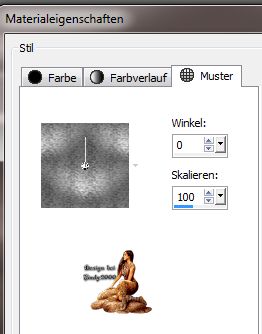
Effekte- Reflexionseffekte- Spiegelrotation
mit diesen Einstellungen:

Effekte- L & K 's
-Dimitri: mit diesen Einstellungen

Ebenen- nach unten zusammenfassen
Effekte MURAs Seamless - Shift at Zickzack:
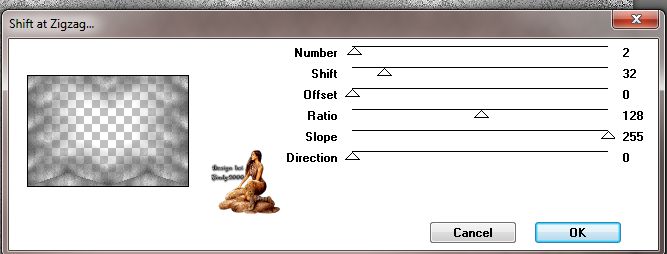
2.
Neue Rasterebene
Füllen Sie die Ebene mit Weiß
Auswahlen ** Alles auswählen
Auswahl ändern ** Verkleinern um 3
Füllen die Auswahl mit dem Muster
Auswahl ändern ** Verkleinern um 3
Füllen die Auswahl mit Weiß
Auswahl ändern ** Verkleinern um 3
Füllen die Auswahl mit dem Muster
Auswahl ändern ** Verkleinern um 3
Klicken Sie auf die Löschtaste
Auswählen aufheben
Effekte ** MURAs Seamless ** Shift bei Zickzack:
Gleiche Einstellungen wie vorher
Schlagschatten: -4 / -4 / 70 / 13.00 schwarz
3.
Neue Rasterebene
Auswahlwerkzeuge ** Benutzerdefinierte Auswahl:
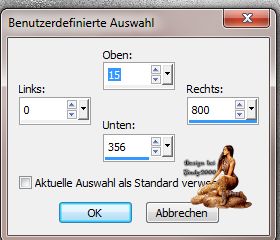
Füllen Sie die Auswahl mit Weiß
Auswahl ändern ** verkleinern um 3
Füllen die Auswahl mit dem Muster
Auswahl ändern ** verkleinern um 3
Füllen die Auswahl mit Weiß
Auswahl ändern ** verkleinern um 3
Füllen Sie die Auswahl mit dem Muster
Auswahl aufheben
Schlagschatten: 0/0/100/100 schwarz
Sichtbare Ebenen zusammenführen
Effekte- Reflexionseffekte- Spiegelrotation Standardwerte
4.
Öffne " Text Tube"
Bearbeiten - Kopieren - und auf deinem Bild - Einfügen als neue Ebene
Als neue Ebene einfügen
Effekte- Bildeffekte -Versatz

Ebenen ** Zusammenfassen
Neue Rasterebene
Auswahl alle Auswählen
Bild Leinwandgröße mit diesen Einstellungen

Auswahl umdrehen
Füllen die Auswahl mit deiner Farbe 1 #ffffff
Auswahl aufheben
Auswahl alle Auswählen
Bild Leinwandgröße mit diesen Einstellungen
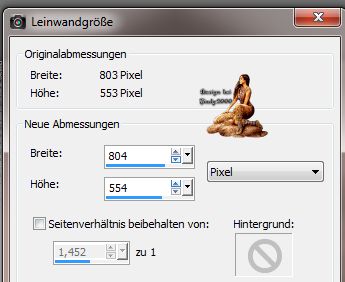
Auswahl umdrehen
Füllen die Auswahl mit deiner Farbe schwarz
Auswahl alle Auswählen
Bild Leinwandgröße mit diesen Einstellungen

Auswahl umdrehen
Füllen die Auswahl mit deiner Farbe 1 #ffffff
5.
Auswahl ändern ** Verkleinern um 3
Fülle die Auswahl mit dem Muster
Auswahl ändern ** Verkleinern um 3
Fülle die Auswahl mit Weiß
Auswahl ändern ** Verkleinern um 3
Fülle die Auswahl mit dem Muster
Auswahl aufheben
Größe ändern: 98%, alle Ebenen deaktivieren
Effekte ** Verzerrungseffekte ** Welle:
mit diesen Einstellungen

Effekte ** Reflexionseffekte ** Spiegelrotation
mit diesen Einstellungen

Sichtbare Ebenen zusammenführen
6.
Neue Rasterebene
Auswahlwerkzeuge ** Benutzerdefinierte Auswahl:

Füllen Sie die Auswahl mit Weiß
Auswahl aufheben
Schlagschatten: 0/0/70 / 40.00 / schwarz
Alle Ebenen zusammenführen
Rahmen hinzufügen, Größe 1 Farbe Schwarz
Setz noch dein Wasserzeichen und das Copy aufs Bild
Alle Ebenen zusammenführen
Jetzt kommen wir zur Animation Bearbeiten kopieren Öffne Animation Shop Als neue Animation einfügen geh auf Bearbeiten
*Duplizieren
mach das so oft bis du 10 Bilder hast Schiebe den Regler unterm Bild nach links
Bearbeiten- alles auswählen Holen den Ani- Shop das Gif "vonnesneeuw" Schiebe den Regler unterm Bild nach links Bearbeiten- alles auswählen Ziehe nun das Bild passend in den Rahmen Öffne "enfant014" (Oder dein Eigenes tube
Bearbeiten ** Alles auswählen geh auf Bearbeiten
*Duplizieren
mach das so oft bis du 10 Bilder hast Schiebe den Regler unterm Bild nach links
Bearbeiten- alles auswählen Ziehe nun Die Tube nun passend ins Bild so wie bei mir Bild
Nun Schaue dir deine Ani an und speichere sie als Gif.
Ich hoffe das Tutorial hat dir Spaß gemacht!
Möchtest Du mir dein Bild zusenden, dann bitte hier klicken
  
|